超详细使用YOLOv5网络来训练自己的数据集目标检测模型并实现目标检测 |
您所在的位置:网站首页 › 训练自己的声音模型叫什么名字 › 超详细使用YOLOv5网络来训练自己的数据集目标检测模型并实现目标检测 |
超详细使用YOLOv5网络来训练自己的数据集目标检测模型并实现目标检测
|
目录
1.虚拟环境的配置1.1虚拟环境的创建1.2所需库的安装1.3 放入yolov5s.pt模型文件1.4测试目标检测是否能正常运行
2.配置数据集路径文件3.配置模型文件4.修改训练文件参数5.开始训练及成果6.使用自己训练的模型进行目标检测
本文章以瓶盖检测为例,教大家使用yolov5训练自己的数据集模型,并使用该模型进行目标检测.
在进行本文学习时应该准备好以下内容: 完成anaconda的安装 链接: 超详细版Anaconda的安装及使用conda创建、运行虚拟环境以及使用镜像源完成数据集的标注和划分 链接: yolo模型训练所需的数据集的划分教程可以成功运行yolov5的目标检测(本文也会教) 链接: 使用YOLOv5模型进行目标检测安装CUDA与CUDNN(没有独显的同学可以跳过) 链接: CUDA,CUDNN的安装教程,让你可以使用Pytorch GPU显卡来跑程序如果已经可以成功运行上面第三步目标检测,则可以跳过第一步,从2.1大步开始 1.虚拟环境的配置 1.1虚拟环境的创建在win+R中打开cmd 输入以下代码创建一个名为yolov5s,python3.8版本的虚拟环境 名称和版本可以更改,但版本不要超过3.9,否则很多库都不兼容 conda create -n yolov5s python=3.8
我们找到yolo的文件夹,复制文件夹的路径 在cmd中 cd 此路径 cd C:\Users\Apzzed\Desktop\AI\yolov5-master
如果下载速度过慢,可能会导致报错,可以复制下面代码(中科大源)到cmd中运行,然后在重新进行上面下载库的步骤 conda config --add channels https://mirrors.ustc.edu.cn/anaconda/pkgs/main/ conda config --add channels https://mirrors.ustc.edu.cn/anaconda/pkgs/free/ conda config --add channels https://mirrors.ustc.edu.cn/anaconda/cloud/conda-forge/ conda config --add channels https://mirrors.ustc.edu.cn/anaconda/cloud/msys2/ conda config --add channels https://mirrors.ustc.edu.cn/anaconda/cloud/bioconda/ conda config --add channels https://mirrors.ustc.edu.cn/anaconda/cloud/menpo/ conda config --add channels https://mirrors.ustc.edu.cn/anaconda/cloud/耐心等待安装完成,如果出现黄色警告不要紧,出现红色才表示有错误 把yolov5s.pt文件放入yolo文件夹的根目录下 输入下面代码运行 source后的0代表用默认摄像头,也可以改为其他图片的路径 weights 后的文件表示用yolov5s.pt模型处理(要保证第一步中yolov5s.pt放在文件夹的根目录下) python detect.py --source 0 --weights yolov5s.pt也可以用pycharm打开detect.py,翻到最下面找到这两行,更改参数再运行,注意用pycharm运行时注意右下角环境选择好你刚才创建的环境 在data文件夹下.找到coco128.yaml文件,将他复制并粘贴到同目录下,并给他改一个名字,我把名字更改成cap.yaml并在pycharm中找到这个文件打开 在models文件夹中有一个yolov5s.yaml的文件,打开它 打开yolo根目录下的train.py文件 运行train.py文件
在回到detect.py文件,将这两个更改 第一行改成刚才你训练出来的两个模型中的其中一个 第二行更改为随便一个测试用的图片 运行此文件 |
【本文地址】
今日新闻 |
推荐新闻 |
 等待之后出现以下输出则表示以及创建好,如果没创建好,可能是anaconda没用安装配置好,可以看完之前的文章 链接: 超详细版Anaconda的安装及使用conda创建、运行虚拟环境以及使用镜像源
等待之后出现以下输出则表示以及创建好,如果没创建好,可能是anaconda没用安装配置好,可以看完之前的文章 链接: 超详细版Anaconda的安装及使用conda创建、运行虚拟环境以及使用镜像源 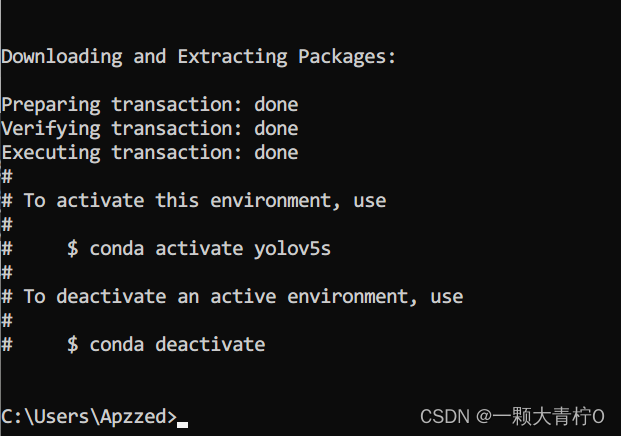 输入以下代码进入到环境中
输入以下代码进入到环境中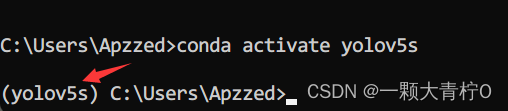
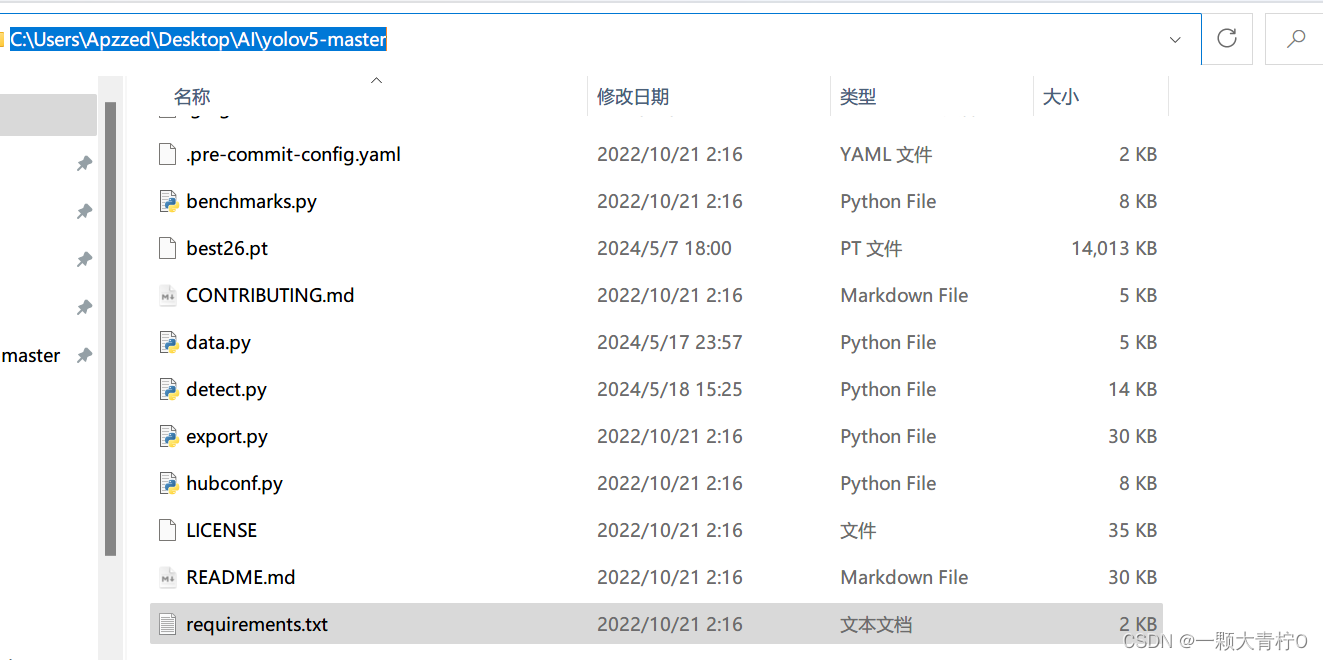
 然后输入以下代码,即可自动下载安装所有需要的库
然后输入以下代码,即可自动下载安装所有需要的库
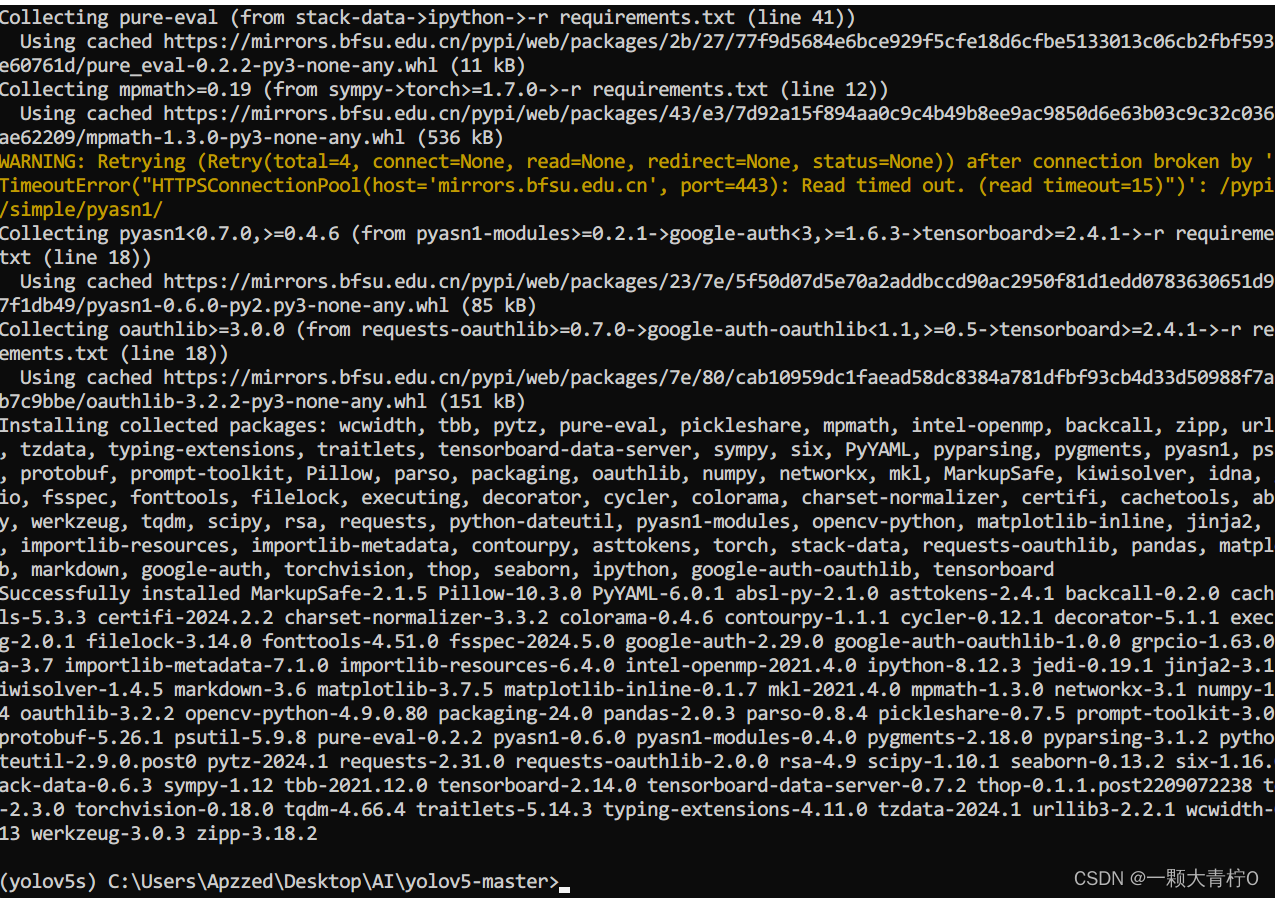
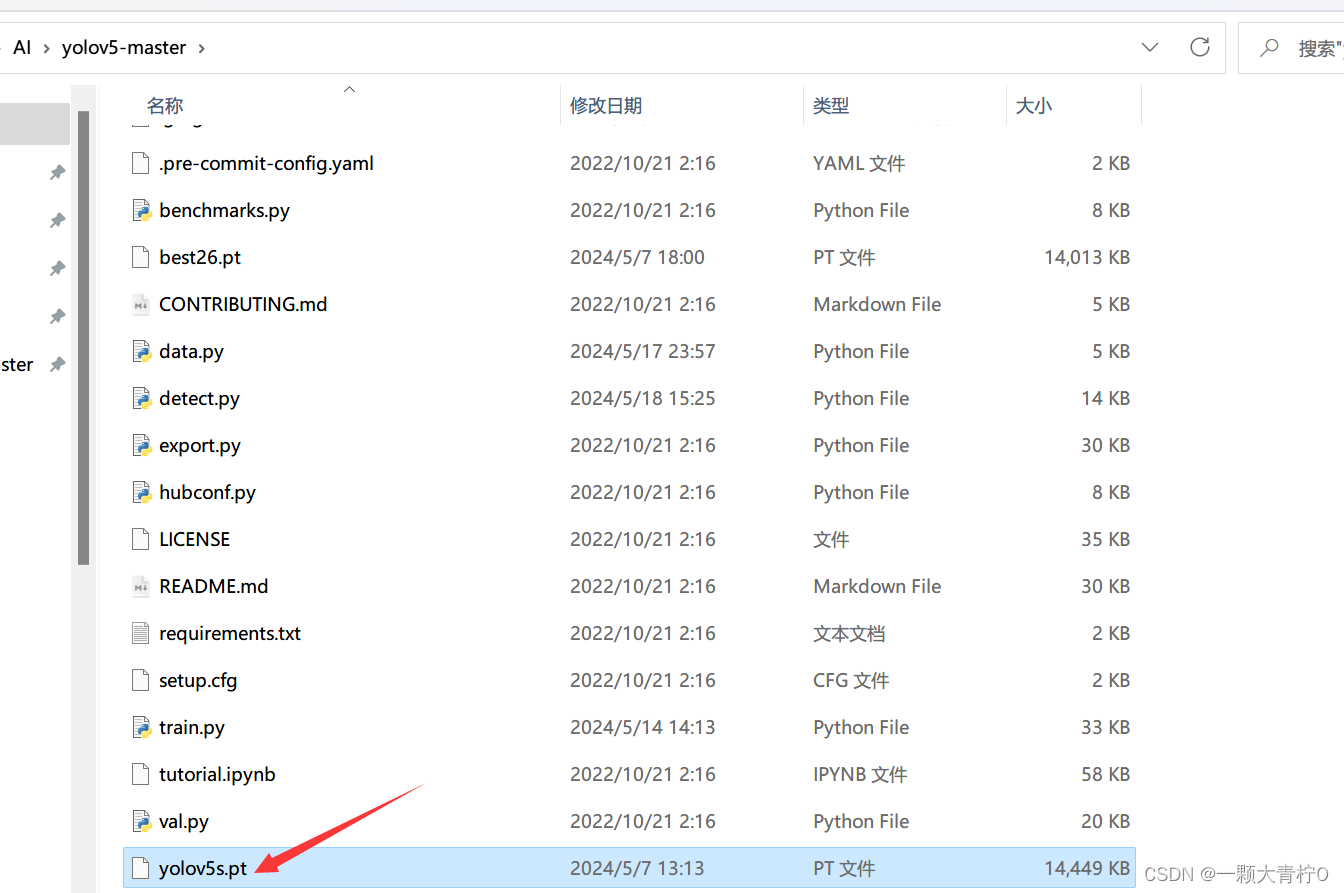
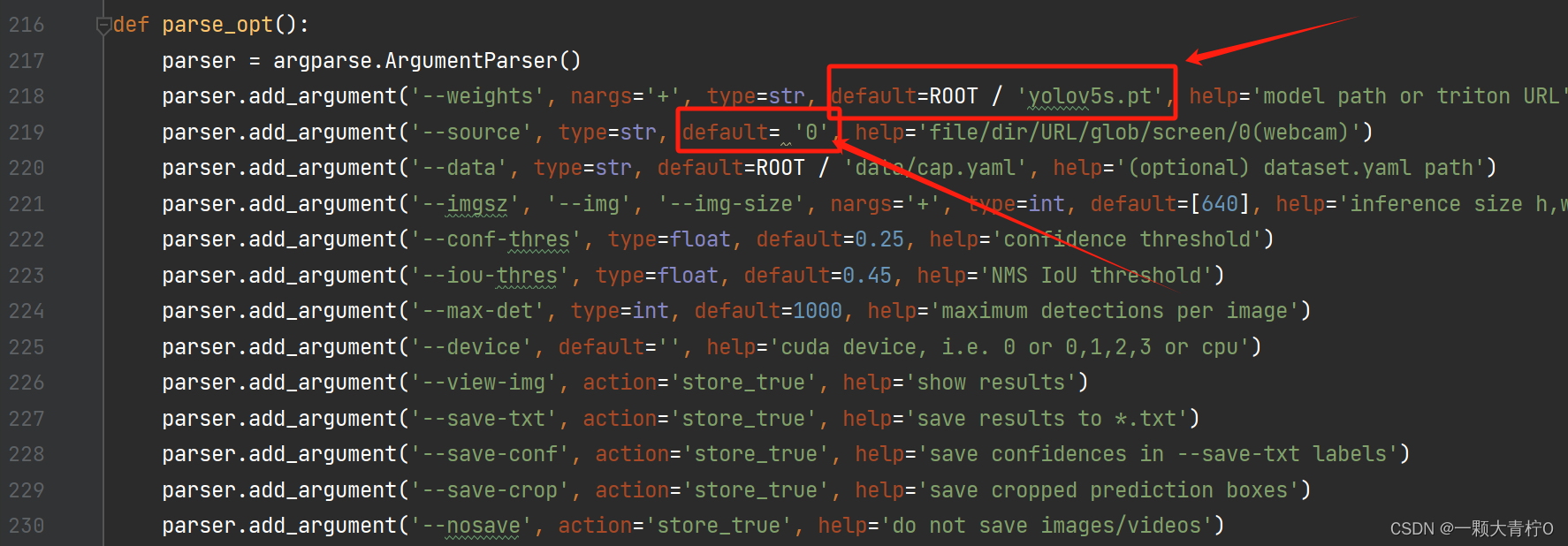 想要关闭时,如果再cmd 中运行,按ctrl+c 强制关闭;pycharm中按ctrl+F2或停止按钮关闭
想要关闭时,如果再cmd 中运行,按ctrl+c 强制关闭;pycharm中按ctrl+F2或停止按钮关闭 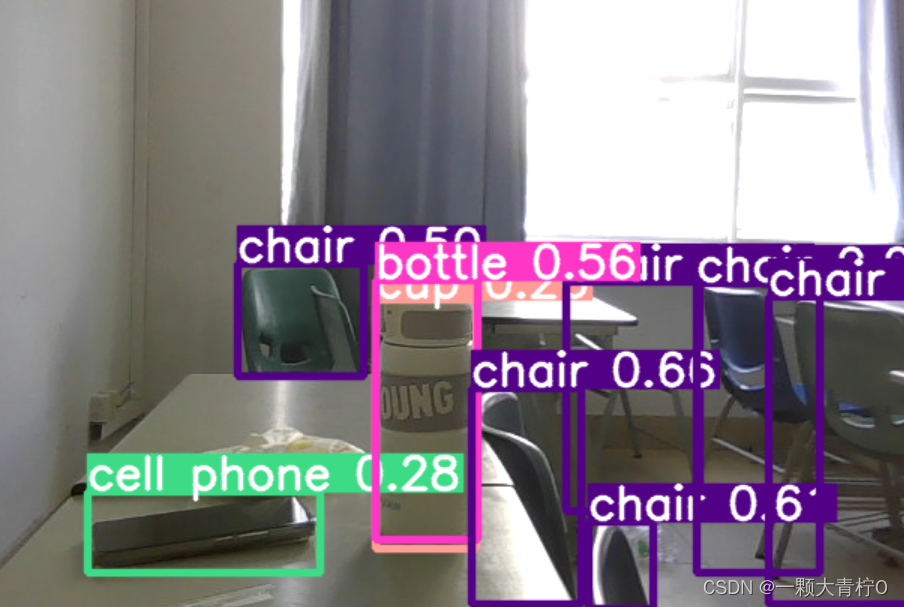 至此环境配置已经完成
至此环境配置已经完成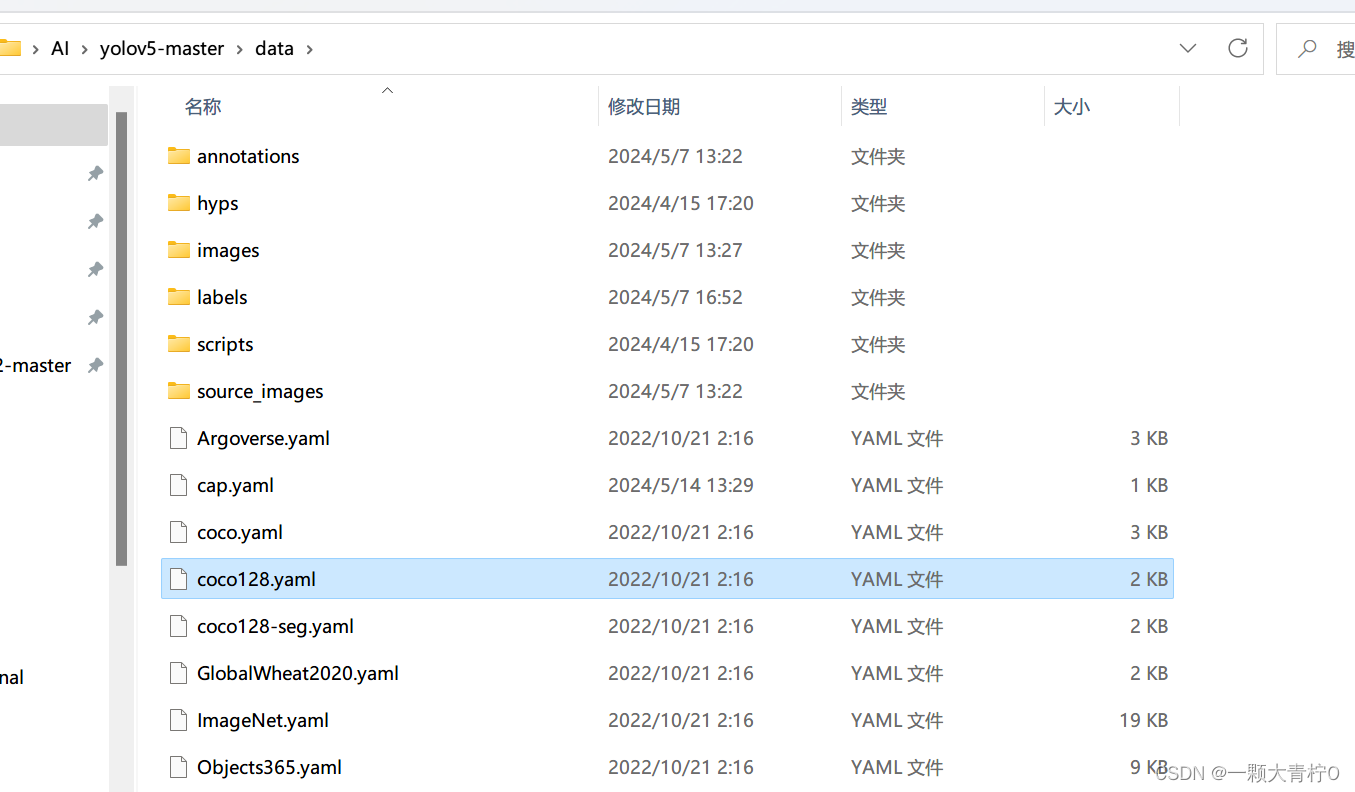 如下图所示,下面五个部分都需要更改
如下图所示,下面五个部分都需要更改 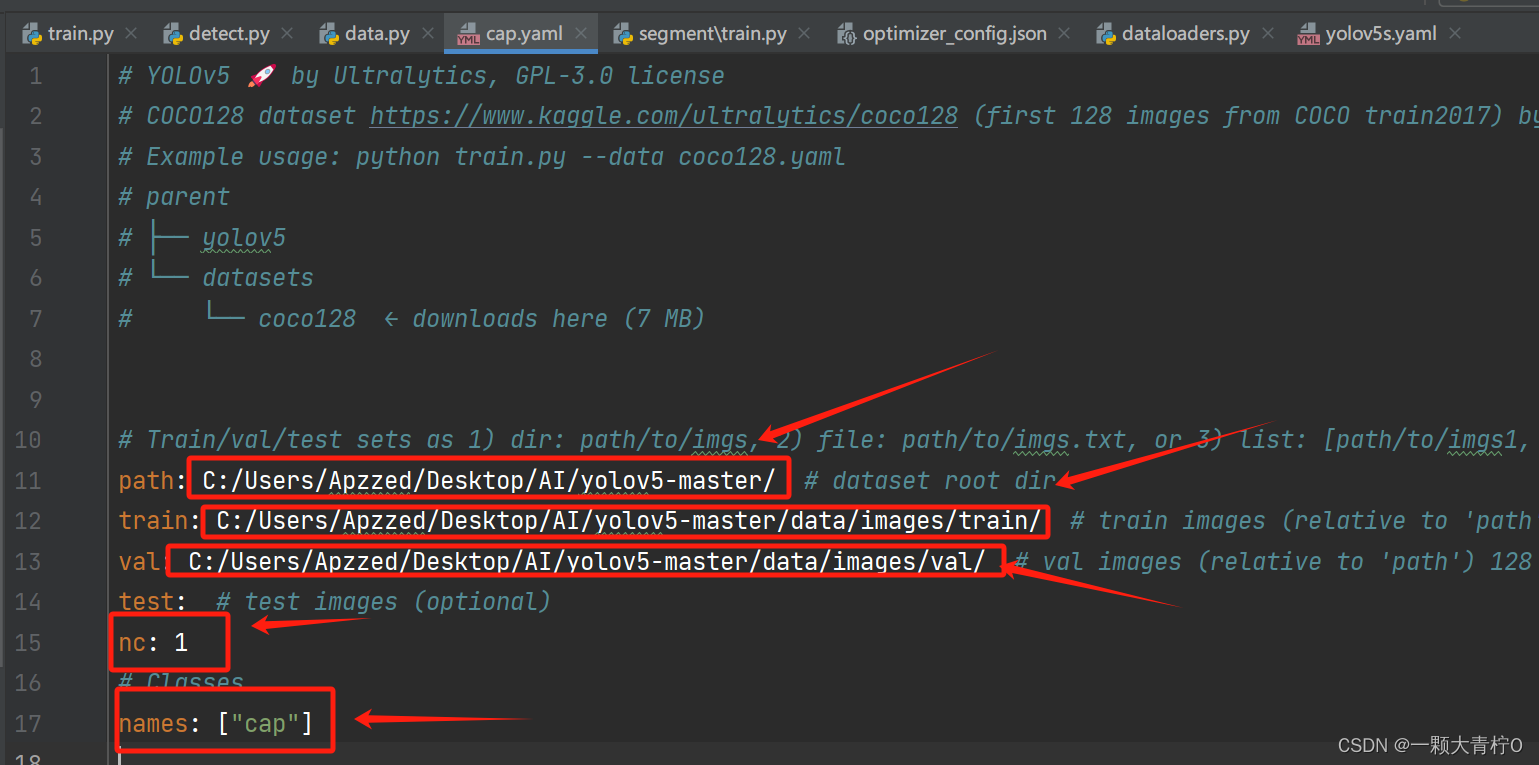
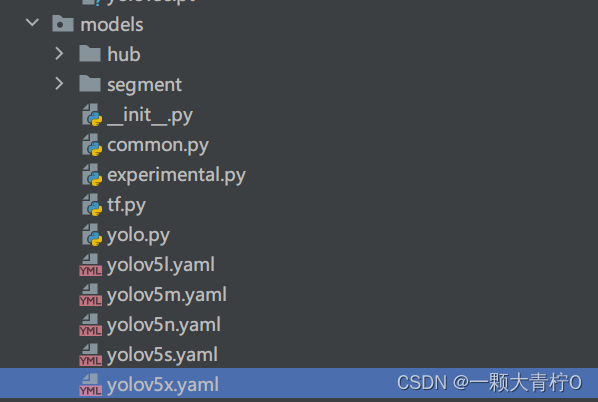 这里只需要更改标注类型的数量即可,数量与上一步保持一致
这里只需要更改标注类型的数量即可,数量与上一步保持一致 
 往下滑到四百多行,找到这些代码需要更改 第一行时训练的权重文件,我们选中之前放进来的yolov5s.pt文件 第二行时是第三步中我们更改的文件的路径 第三行是第二布中我们更改的文件的路径 下面epochs指的是你要训练多少代,如果你是用cpu跑的,建议10代就好,速度快一些,当然越多代最终效果越好
往下滑到四百多行,找到这些代码需要更改 第一行时训练的权重文件,我们选中之前放进来的yolov5s.pt文件 第二行时是第三步中我们更改的文件的路径 第三行是第二布中我们更改的文件的路径 下面epochs指的是你要训练多少代,如果你是用cpu跑的,建议10代就好,速度快一些,当然越多代最终效果越好  再往下翻这个works该小一点,不然容易爆内存错误,0也可以
再往下翻这个works该小一点,不然容易爆内存错误,0也可以 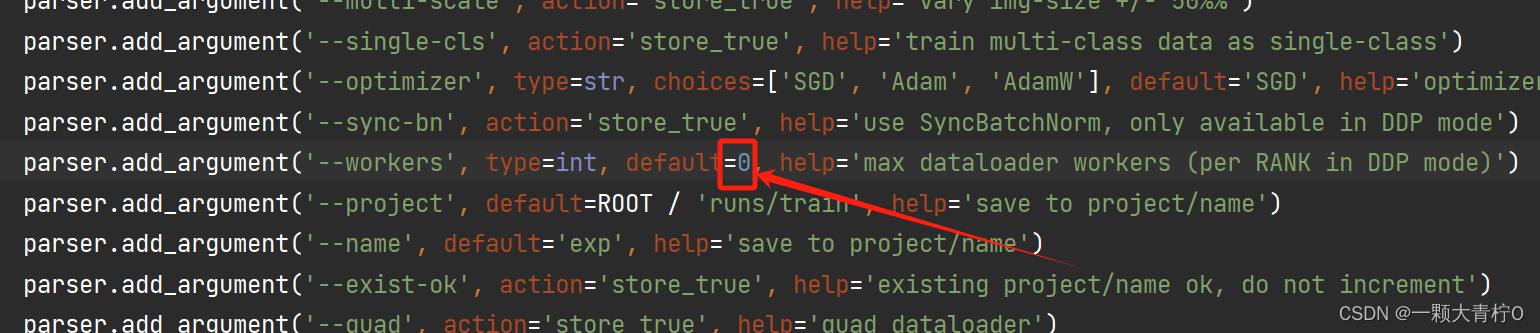
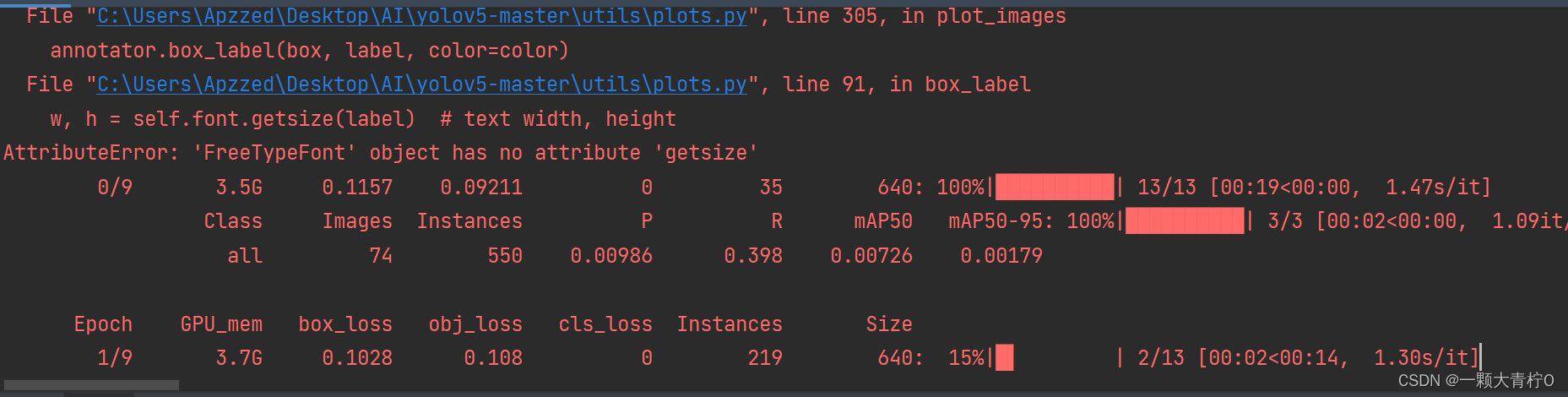 当最后出现了saved什么路径就是跑成功了,有其他报错不要紧,在这个路径下就可以找到你的成果
当最后出现了saved什么路径就是跑成功了,有其他报错不要紧,在这个路径下就可以找到你的成果 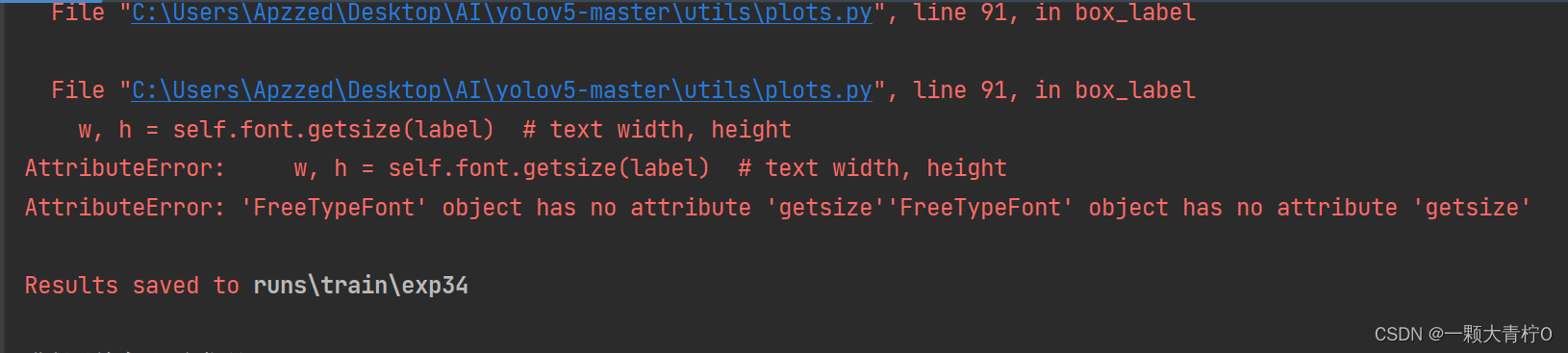 你的成果包括一些训练情况的分析图形,以及weights里有两个pt模型文件,是你最终训练出来的模型,分别是最好的一次和最后一次
你的成果包括一些训练情况的分析图形,以及weights里有两个pt模型文件,是你最终训练出来的模型,分别是最好的一次和最后一次 

 最后运行输出保存在这个路径下
最后运行输出保存在这个路径下  我们找到这个路径,就可以看到检测的成果
我们找到这个路径,就可以看到检测的成果 